Aunque Google Forms ofrece a los usuarios la libertad de personalizar el contenido de cualquier tipo de formulario, el control sobre las notificaciones de las respuestas recibidas es limitado. De forma predeterminada, Google Forms no envía automáticamente notificaciones por correo electrónico para las nuevas respuestas de los formularios, a menos que lo habilites en la configuración del formulario.

Y cuando lo hace, la notificación por correo electrónico no contiene las respuestas del formulario. Esto significa que tendrías que visitar el panel de control de Google Forms para ver las respuestas del encuestado a tu formulario.
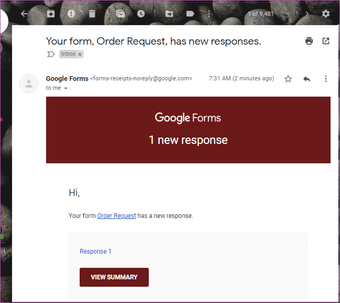 Correo electrónico de notificación de respuesta predeterminada de Google Forms
Correo electrónico de notificación de respuesta predeterminada de Google Forms
¿Por qué perder tiempo y ancho de banda de Internet dejando tu bandeja de entrada en el panel de Google Forms cuando puedes hacer que las respuestas aparezcan en el correo de notificación?
Hay un complemento de Google Forms que te permite conseguirlo, y todo lo que necesitas saber sobre cómo conseguirlo en esta entrada a continuación.
Tabla de contenidos
Instalación del complemento
Paso 1: Abre el formulario cuya respuesta quieres ver directamente en tu correo electrónico. Toca el icono de menú de tres puntos en la esquina superior izquierda.
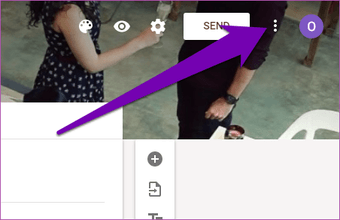
Paso 2: Selecciona Add-ons.
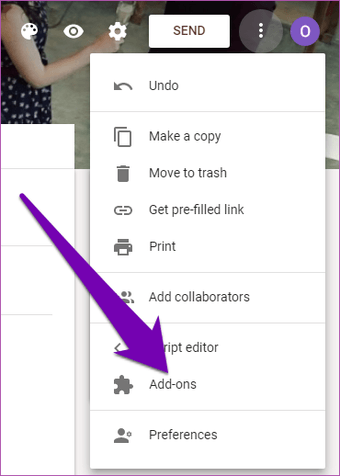
Esto abre el G Suite Marketplace (una tienda online para aplicaciones web compatibles con Google Apps) en una nueva ventana.
Ahora, instalaríamos el complemento que le permitiría obtener el contenido de las respuestas de los formularios directamente en su bandeja de entrada de correo electrónico.
Paso 3: Escribe Notificación de correo electrónico para los formularios de Google en el cuadro de búsqueda y selecciona la aplicación correspondiente en la página de resultados.

Paso 4: Pulse el botón Instalar.

Paso 5: Pulsa Continuar para conceder el acceso al complemento «Notificación de correo electrónico para el formulario de Google» a tu cuenta.
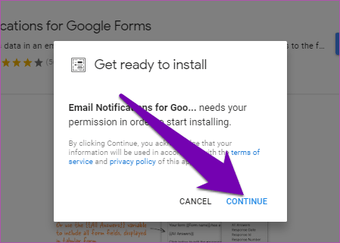
Al hacerlo, aparecerá una nueva ventana que le pedirá que acceda a su cuenta de Google.
Paso 6: Proporciona las credenciales de tu cuenta e inicia sesión.
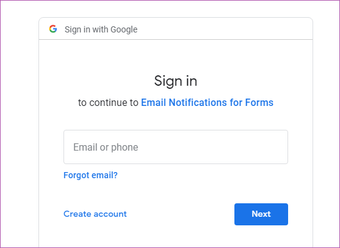
Una vez que haya iniciado sesión con éxito en su cuenta, los permisos necesarios del complemento aparecerán en una lista y la interfaz le pedirá que le permita acceder a su cuenta una vez más.
Paso 7: Pulse Permitir para conceder al complemento los permisos necesarios.
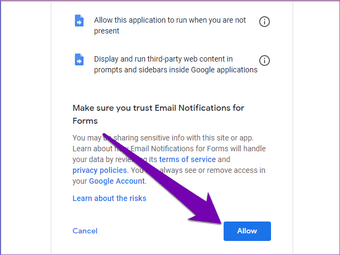
Se enviará a su correo electrónico una notificación de alerta de seguridad que indique que «Notificaciones de correo electrónico para formularios» tiene el acceso necesario.
Ahora puede proceder a utilizar el complemento para personalizar su respuesta de formulario de modo que contenga el contenido de las respuestas del encuestado.
Envío de respuestas a tu correo electrónico
Paso 1: Cuando hayas terminado de crear o editar tu formulario en el panel de control de Google Forms, toca el icono del complemento en la esquina superior izquierda de la página.
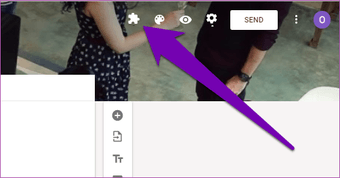
Paso 2: Pulsa la opción «Notificaciones por correo electrónico para los formularios de Google».
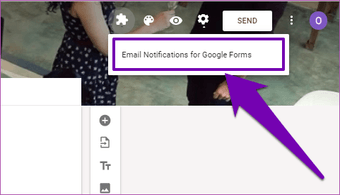
Paso 3: En la nueva ventana que aparece, selecciona la opción «Create Email Notification».
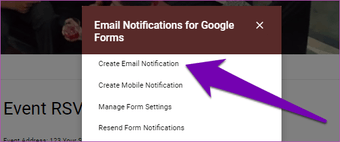
Esto hace que aparezca una nueva sección en la esquina inferior izquierda de la página de Google Forms. Allí es donde personalizarás el contenido de las respuestas del formulario que se enviarán a tu correo electrónico.
Paso 4: Escriba un nombre en la sección Nombre de la Regla. El nombre de la regla podría ser el mismo que el título/nombre de tu formulario. De esta manera, la regla sería fácilmente identificable en caso de que necesites editarla más tarde.
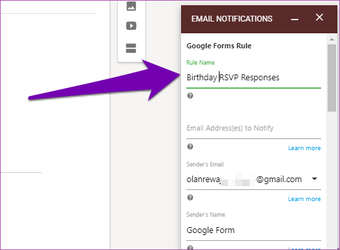
S tep 5: A continuación, introduce la dirección de correo electrónico a la que quieres que se envíen las respuestas del formulario. Puede ser la misma dirección de correo electrónico conectada a su cuenta del formulario de Google o una totalmente diferente.
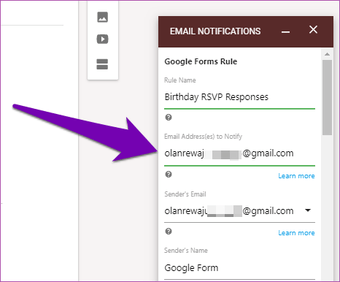
Paso 6: Desplácese hasta la parte inferior de la ventana y pulse el botón Guardar regla para finalizar todos los cambios.
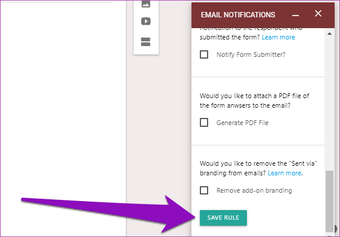
Y eso es todo. Cada vez que haya una nueva respuesta a su formulario, se le notificará con las respuestas/respuestas de los encuestados, que también aparecerán directamente en el correo.
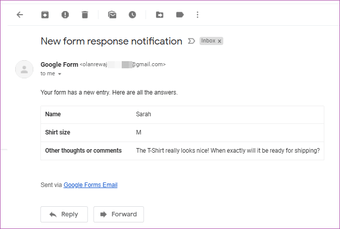
Ya no tendrá que visitar el panel de formularios de Google para ver las respuestas a sus formularios, a menos que lo desee.
Personalización de la selección de respuestas y del modelo
Otra cosa que me ha encantado de este complemento es que permite a los usuarios personalizar la plantilla de sus respuestas a los formularios.
Esto significa que puede elegir qué pregunta(s) desea ver sus respuestas en su bandeja de entrada.
Paso 1: Toca el botón Editar junto a la opción «Use a visual editor».
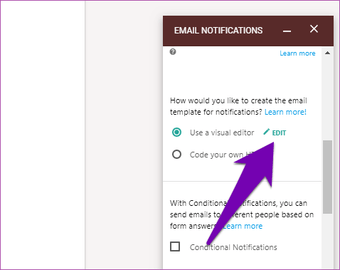
Esto abre una nueva ventana «Diseñador de Plantillas de Correo Electrónico».
Paso 2: Si sólo necesita ver las respuestas a una pregunta concreta, borre el «{{Todas las respuestas}}» del cuerpo del mensaje y toque el botón desplegable «Agregar campo de formulario».
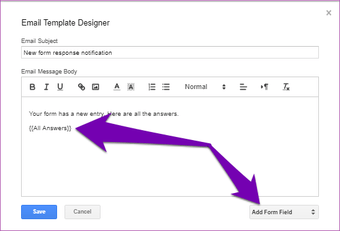
Paso 3: En la sección «Answer to…», selecciona una pregunta cuya respuesta quieras ver en el correo electrónico de respuesta.
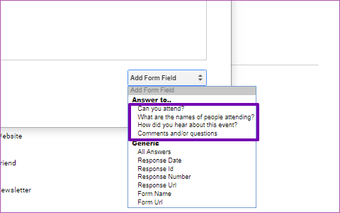
Puede seleccionar varias preguntas una tras otra.
Paso 4: En la sección Genérica del campo del formulario, también puedes elegir añadir otros detalles opcionales como la URL del formulario, la fecha de respuesta, el ID de la respuesta, etc.
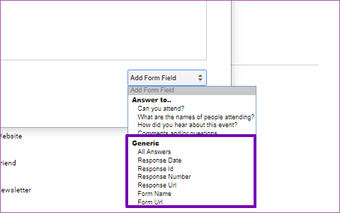
Simplemente pulse sobre cualquiera de ellos para añadirlos a su plantilla.
Paso 5: Cuando hayas terminado de personalizar tu plantilla de formulario, toca el botón Guardar.
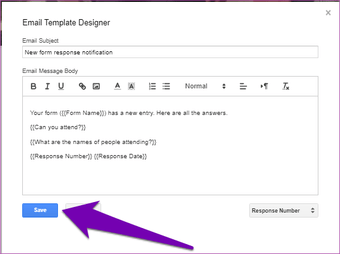
Ahorre tiempo con los complementos
Los complementos de Google Forms le permiten ser creativo con sus formularios. Este complemento de Notificaciones por correo electrónico te ahorra tiempo, ya que proporciona todas las respuestas de los encuestados en el correo electrónico de notificación. Sin salir de tu bandeja de entrada, dispones de toda la información que necesitas. Incluso le permite personalizar la plantilla del correo electrónico de notificación. Sin duda, deberías probarlo si eres un usuario entusiasta de Google Forms.
